如何在 Zoom 中模糊背景:PC 和手机
最近居家办公的人数大幅增加,不少人都会选择Zoom进行视频会议,但也有一部分人担心视频背景可能含有个人隐私信息。
好消息是,最新版本的 Zoom 允许我们在与他人聊天时使用模糊的缩放背景,我们将告诉您方法。无论您使用桌面客户端还是移动应用程序,您都可以从此页面获得帮助。继续了解如何在 Zoom 中模糊背景。
第 1 部分:如何在 Zoom 桌面客户端中模糊背景
首先,请检查您的 Zoom 以确保您已下载最新版本,否则模糊功能可能无法使用。
您可以提前在“设置”中启用模糊效果,然后,您的所有视频会议都将以模糊的缩放背景开始。如果您在会议前忘记设置模糊效果,即使您已经在会议中,也可以使背景变得模糊。按照步骤处理 Zoom 上的模糊照片背景。
在设置中模糊缩放背景
步骤 1。 首先,启动 Zoom,您将在右上角看到一个设置按钮(齿轮图标)。单击它可打开设置窗口。
或者,您可以点击您的个人资料图标,然后点击“设置”。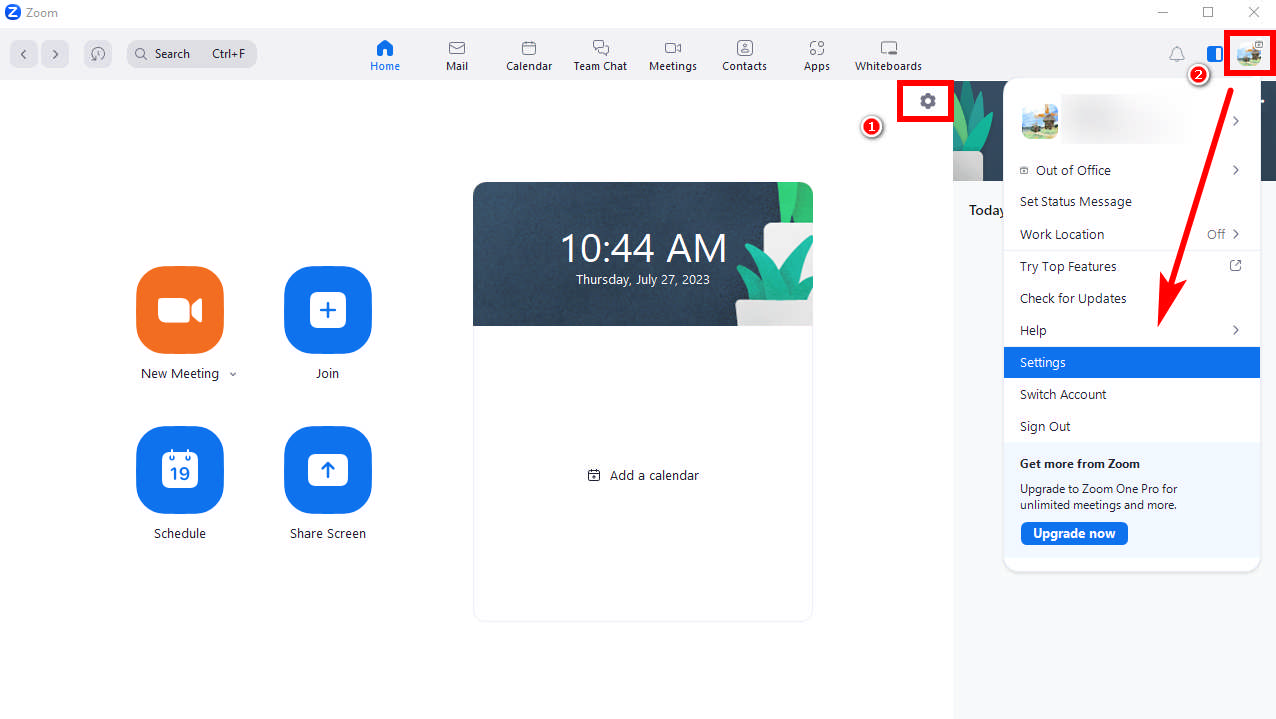
步骤 2。 然后,转到“背景与效果”>“虚拟背景”,然后单击“模糊”以设置模糊的缩放背景。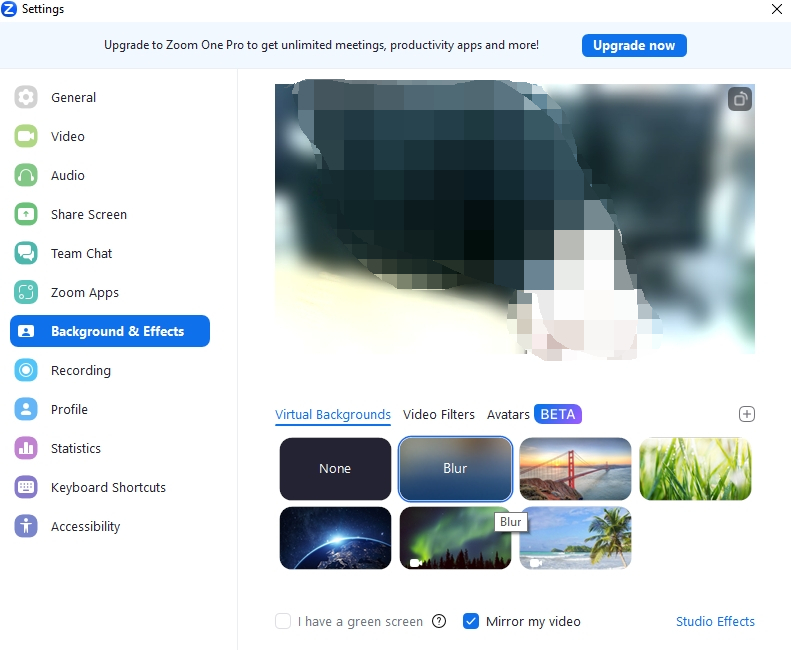
模糊会议背景
如果您想了解如何在会议中模糊 Zoom 背景,只需阅读以下文字即可。只需要一步即可完成。
步: 将光标悬停在“停止视频”选项上(如果已关闭相机,则悬停在“开始视频”上),这里将出现一个向上箭头角度的图标。单击它,然后单击“模糊我的背景”,您将看到背景被模糊化。
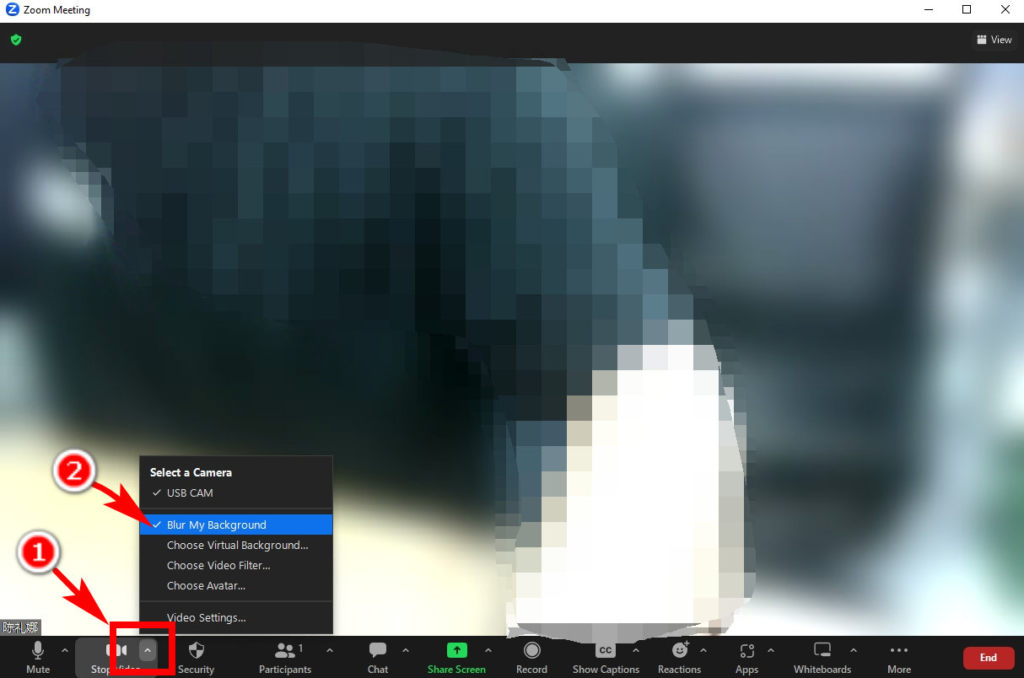
第 2 部分:如何在 Phone 上的 Zoom 中模糊背景
在本部分中,我们将向您展示如何在手机上模糊 Zoom 背景。与桌面客户端的方式略有不同,请继续阅读以了解更多信息。确保您拥有最新版本。
以下是在视频会议中模糊背景的步骤。
步骤 1。 视频会议界面底部是选项栏。将其滑动到最右侧,然后点击“更多”选项。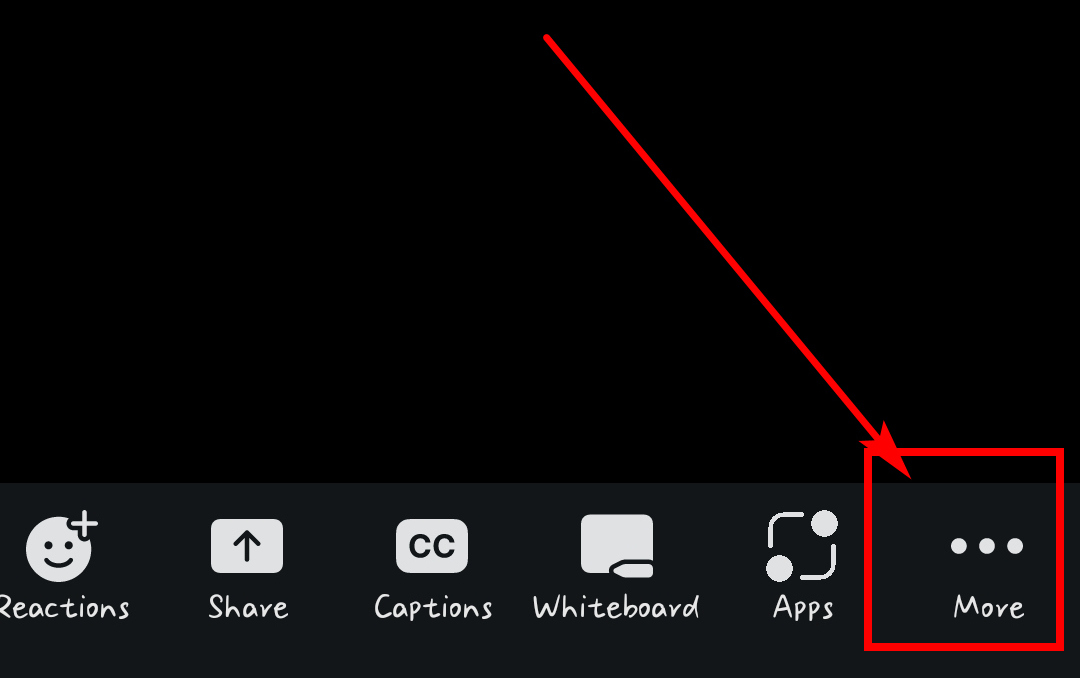
步骤 2。 然后,在弹出菜单上选择“背景和效果”。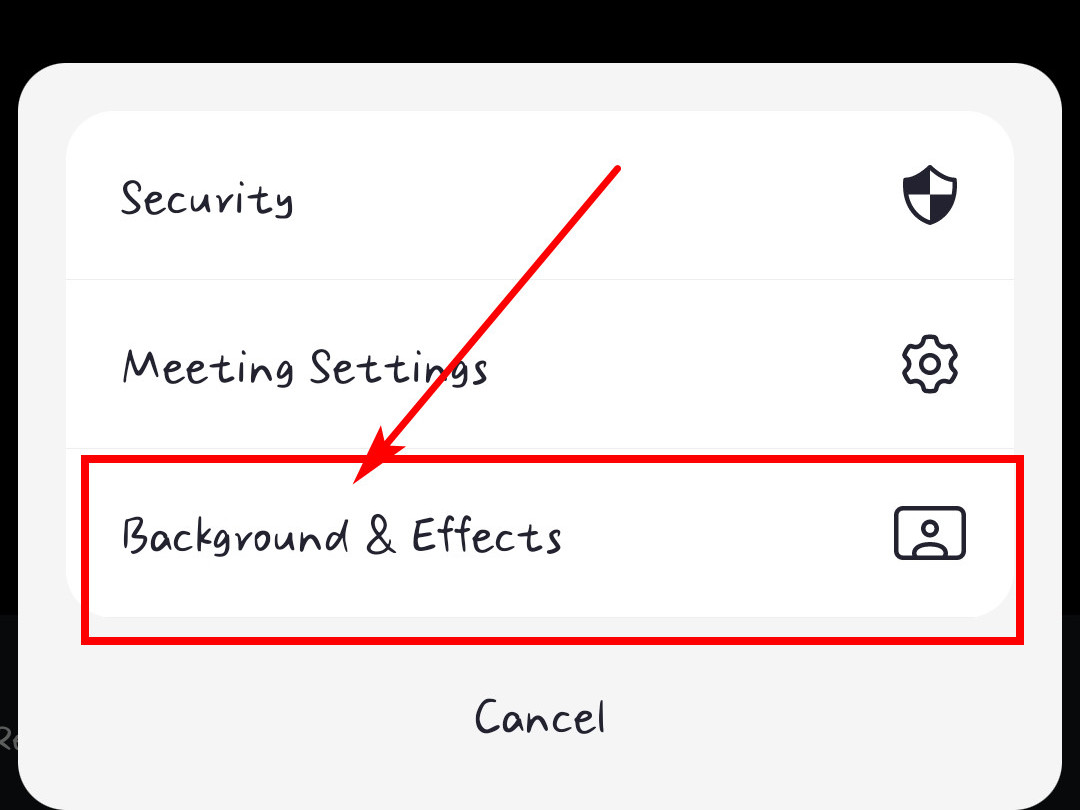
步骤 3。 在“虚拟背景”选项中,选择“模糊”。这样,您在手机上的会议中就可以模糊 Zoom 背景了。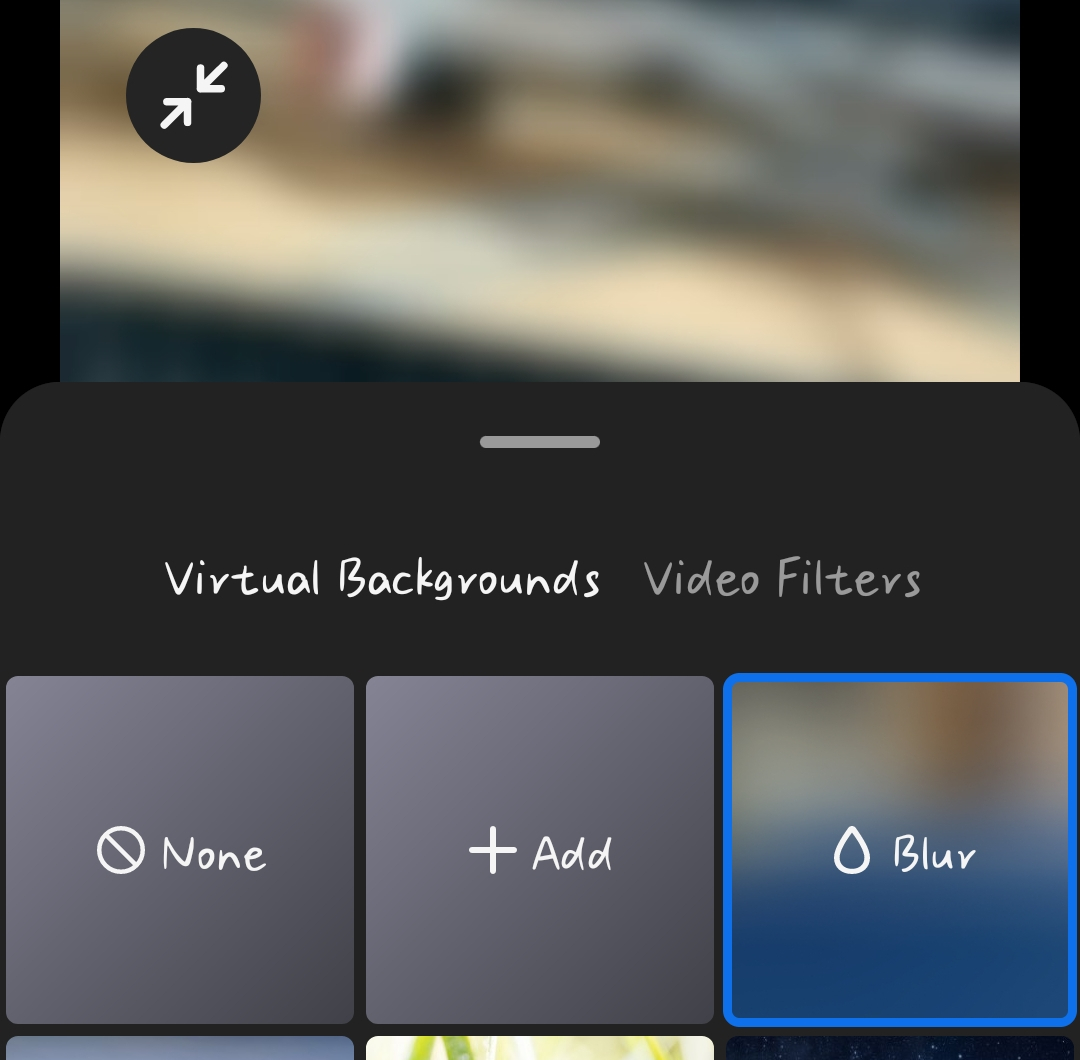
结论
在受疫情影响的时期,Zoom 是一种非常方便且流行的电话会议或远程办公工具。当您与其他人进行视频会议时,最好模糊背景以隐藏重要的个人隐私。
因此,我们为您制作了本指南,向您展示如何在 PC 和手机上的 Zoom 中模糊背景。如果您觉得本页面对您有帮助,我们将非常高兴。
常见问题
为什么我无法模糊 Zoom 背景?
如果您无法模糊 Zoom 背景,则可能是您未满足 Zoom 虚拟背景的要求。Zoom 对客户端版本、操作系统和处理器有一些要求,才能使用模糊功能。请在 Zoom 官方网站上查看确切的要求。
如何在 Zoom 会议中模糊我的背景?
点击右上角的设置选项,选择“背景和效果”、“虚拟背景”、“模糊”。如果您正在开会,请将光标悬停在“停止视频”上,然后单击向上箭头角图标。然后,选择“模糊我的背景”。


